
Cara Mentransfer dari iPhone ke Huawei dengan 5 Metode Bermanfaat

Apakah Anda baru saja mendapatkan ponsel Huawei baru dan mencari solusi untuk mentransfer data dari ponsel lama ke Huawei Anda? Jika ponsel lama Anda adalah iPhone, Anda mungkin merasa tidak mudah untuk melakukan transfer iPhone ke Huawei secara langsung karena perbedaan sistem operasi yang dijalankannya. Pada artikel ini, kita akan membahas 5 cara bagaimana mentransfer dari iPhone ke Huawei.
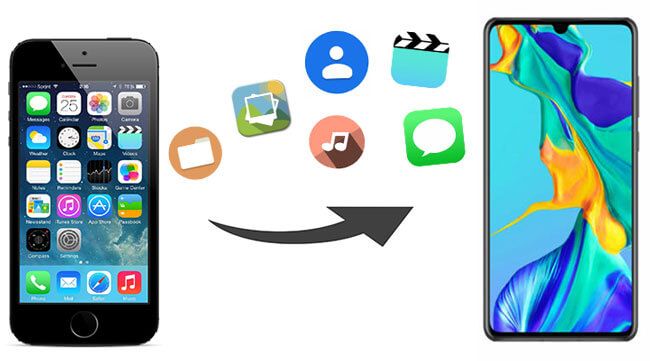
Untuk mentransfer data secara bebas dari iPhone ke Huawei, yang Anda perlukan hanyalah alat transfer data ponsel profesional -- Coolmuster Mobile Transfer . Program yang mudah digunakan ini dapat diterapkan pada sistem iOS dan Android . Dengannya, Anda dapat mentransfer kontak , SMS, musik, video, foto, eBook (PDF & ePub) dari iPhone ke Huawei. Untuk sepenuhnya memenuhi permintaan pelanggan, tidak ada batasan pada ponsel target dan sumber, sehingga Anda juga dapat menggunakannya untuk mentransfer data dari Huawei ke iPhone .
Fitur utama Coolmuster Mobile Transfer :
* Pilih jenis file yang ingin Anda transfer dari iPhone ke Huawei.
* Mudah dioperasikan & tidak perlu khawatir kehilangan data selama transfer.
* Mendukung berbagai tipe data, seperti video, foto, SMS, kontak, dll.
* Memindahkan Data dengan mulus antara iPhone dan Android .
* Mendukung Android 6.0 dan yang lebih baru & iOS 5.0 dan yang lebih baru, termasuk Android 15 dan iOS 18.
Ingin tahu betapa mudahnya beralih dari iPhone ke Huawei? Unduh Coolmuster Mobile Transfer dan ikuti langkah-langkah di bawah ini.
Cara mentransfer dari iPhone ke Huawei dengan Coolmuster Mobile Transfer :
Langkah 1 : Unduh dan jalankan Coolmuster Mobile Transfer di komputer Anda. Kemudian sambungkan iPhone dan Huawei Anda ke komputer dengan kabel USB yang sesuai.

Langkah 2 : Ikuti langkah-langkah di layar untuk membuat iPhone dan Huawei Anda dikenali oleh program ini. Setelah selesai, Anda akan melihat antarmuka seperti di bawah ini. Anda harus memastikan bahwa iPhone Anda berada pada posisi telepon Sumber , jika tidak, klik tombol Flip untuk mengubah posisi.

Langkah 3 : Pilih file yang Anda inginkan lalu klik Mulai Salin untuk mentransfer dari iPhone ke Huawei.

Tip: Apakah mungkin untuk membuka kunci iPhone tanpa memasang kartu SIM ? Ya, Anda dapat mencapainya dengan memanfaatkan metode membuka kunci yang efektif.
Phone Clone adalah alat transfer data ponsel yang dikembangkan oleh Huawei. Ini memungkinkan Anda mentransfer file ke Huawei dari ponsel lain . Anda dapat menggunakannya untuk mentransfer data seperti kontak, foto, video, dll. dari iPhone ke Huawei P20 tanpa komputer. Meskipun alat ini sangat berguna, namun tidak bisa diterapkan jika ponsel target Anda bukan Huawei.
Bagaimana cara mentransfer data dari iPhone ke Huawei tanpa komputer? Periksa langkah-langkah di bawah ini:
Langkah 1 : Di ponsel iPhone dan Huawei Anda, unduh aplikasi Phone Clone lalu buka.
Langkah 2 : Di ponsel Huawei Anda, pilih Ini ponsel baru , lalu pilih Ini ponsel lama di iPhone Anda
Langkah 3 : Anda akan melihat kode QR muncul di Huawei Anda, sekarang gunakan iPhone Anda untuk memindai kode QR maka kedua perangkat Anda akan terhubung.
Langkah 4 : Di iPhone Anda, pilih jenis file yang diinginkan lalu ketuk Transfer untuk mentransfer data dari iPhone ke Huawei.

Anda mungkin memerlukan: Dengan panduan ini, Anda dapat dengan mudah mengimpor pesan dari iPhone ke iPad Anda .
Pada bagian ini, kami akan mengilustrasikan beberapa metode efektif untuk mentransfer data dari iPhone ke Huawei secara selektif, baca terus dan pelajari lebih lanjut.
Jika Anda ingin mentransfer data seperti kontak dari iPhone ke Huawei Nova 3i, iCloud bisa menjadi pilihan yang baik. Namun proses transfernya sedikit rumit. Pertama, Anda perlu mengunduh kontak dari iCloud sebagai format VCF, lalu menghubungkan Huawei Anda ke PC dengan kabel USB untuk mengimpor kontak ke ponsel Huawei Anda.
Cara mentransfer kontak dari iPhone ke Huawei Nova 3i melalui iCloud:
Langkah 1 : Kunjungi iCloud.com di komputer Anda, lalu masuk dengan akun Apple dan kata sandi Anda.
Langkah 2 : Di situs web iCloud, buka Kontak , lalu klik ikon roda gigi di pojok kiri bawah dan klik Pilih Semua .

Langkah 3 : Klik lagi ikon roda gigi dan pilih Ekspor vCard untuk mentransfer kontak dari iPhone ke komputer Anda.
Langkah 4 : Hubungkan ponsel Huawei Anda ke komputer lalu salin file VCF ke penyimpanan internal Huawei Anda.
Langkah 5 : Sekarang Anda dapat membuka aplikasi Kontak di ponsel Huawei Anda, lalu ketuk ikon menu > Impor/Ekspor > Impor dari penyimpanan internal > pilih file VCF dari iPhone dan impor ke Huawei Anda.

Berbicara tentang cara mentransfer data seperti foto dari iPhone ke Huawei P30, layanan Cloud seperti Google Foto akan menjadi pilihan ideal Anda. Anda dapat menyimpan foto tanpa batas dengan kualitas tinggi secara gratis ke Google Foto dan kemudian mengaksesnya dari perangkat berbeda.
Bagaimana cara mentransfer data seperti foto dari iPhone ke Huawei P30? Berikut langkah-langkahnya:
Langkah 1 : Unduh Google Foto di iPhone dan Huawei Anda dan masuk dengan akun Google yang sama.
Langkah 2 : Buka aplikasi Google Foto di iPhone Anda dan buka Pengaturan > Cadangkan & sinkronisasi . Foto Anda akan diunggah ke akun Google, ini akan memakan waktu cukup lama.
Langkah 3 : Setelah mengunggah, buka aplikasi Google Foto di Huawei Anda, dan foto Anda dari iPhone akan muncul di Huawei Anda setelah pengaturan.

Banyak pengguna iOS menggunakan iTunes untuk mencadangkan dan memulihkan iPhone , ini juga membantu pengguna mentransfer file seperti musik dan video. Anda dapat mengikuti langkah-langkah di bawah ini untuk mentransfer musik dari iPhone ke Huawei dengan bantuan iTunes.
Langkah 1 : Hubungkan iPhone Anda ke PC dan jalankan iTunes di PC Anda, lalu klik ikon perangkat di antarmuka iTunes.

Langkah 2 : Buka tab Musik dan pilih opsi Sinkronisasi .
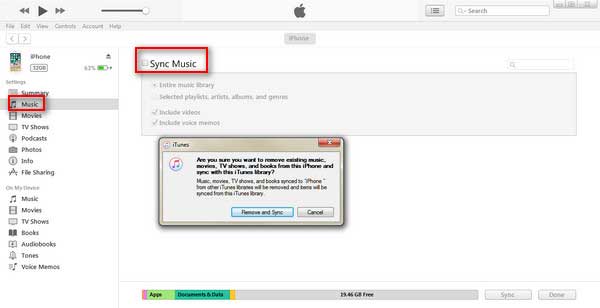
Langkah 3 : Setelah menyinkronkan musik ke iTunes, buka Perpustakaan lalu klik kanan lagu yang ingin Anda transfer ke Huawei dan pilih Salin .
Langkah 4 : Sekarang sambungkan Huawei ke komputer dengan kabel USB, lalu buka folder musik di penyimpanan internal Huawei dan tempel musik dari iPhone ke ponsel Huawei Anda.
Pelajari lebih lanjut: 4 Cara Mudah Mentransfer Musik dari iPhone ke Android
Seperti yang Anda lihat, banyak alat yang dapat membantu Anda mentransfer dari iPhone ke Huawei semuanya atau secara selektif. Dan jika Anda ingin memindahkan semua file sekaligus, kami sarankan Anda menggunakan Coolmuster Mobile Transfer . Dibandingkan dengan Phone Clone, Coolmuster Mobile Transfer dapat mentransfer lebih banyak jenis file dan memastikan koneksi dan proses transfer lebih stabil.
Artikel Terkait :
Bagaimana Cara Mentransfer Foto dari iPhone ke Android ? [Terselesaikan]
Bagaimana Mengembalikan Riwayat WhatsApp dari iCloud ke Android ?
Metode untuk Mencadangkan Ponsel Huawei di Mac (99% Orang Tidak Tahu)
Cara Transfer dari iPhone ke Samsung Secara Efektif [Tidak Boleh Lewat]





